QML Chart组件之图例
目录
- 前言
- 相关系列
- 图例基础知识
- 基础示例
- 图例属性说明
- 1. 设置图例不可见
- 2. 设置图例边框和背景样式
- 3. 设置图例字体
- 4. 设置标签颜色
- 5. 设置标记形状
- 6. 反转标识
- 7. 设置图例位置
- 8. 设置图例ToolTips
- 结语
- 源码下载
前言
在上文 QML Chart组件之坐标轴共有属性 中介绍了坐标轴基类的通用方法,本篇主要介绍Chart组件的 Legend(图例)用法。图例是图表中用于标识不同数据系列的视觉元素,它通过颜色、形状和文本来区分各个数据序列,帮助用户更好地理解图表内容。
相关系列
- QML Chart组件之坐标轴共有属性
- QML Chart组件之坐标轴示例
- 在QML中使用Chart组件
图例基础知识
在Qt Charts中,Legend类是图表的图例组件,用于展示各个数据系列的标识。每个ChartView都有一个默认的图例,可以通过legend属性进行访问和配置。图例可以显示系列名称、颜色标记,并支持交互操作(如点击隐藏/显示系列)。
图例的主要作用包括:
- 标识不同数据系列的含义
- 通过视觉元素区分数据系列
- 提供交互功能控制系列显示状态
基础示例
import QtQuick
import QtQuick.Layouts
import QtChartsRectangle {Layout.fillWidth: trueLayout.fillHeight: trueChartView {id: chartViewtitle: "图例"titleFont.bold: truetitleFont.pointSize: 14anchors.fill: parentantialiasing: trueValueAxis {id: valueAxisXmin: 0max: 4titleText: "X Title"}ValueAxis {id: valueAxisYmin: 0max: 16titleText: "Y Title"}LineSeries {name: "line1"XYPoint { x: 0; y: 0 }XYPoint { x: 1; y: 1 }XYPoint { x: 2; y: 4 }XYPoint { x: 3; y: 9 }XYPoint { x: 4; y: 16 }axisX: valueAxisXaxisY: valueAxisY}LineSeries {name: "line2"XYPoint { x: 0; y: 2 }XYPoint { x: 1; y: 4 }XYPoint { x: 2; y: 5 }XYPoint { x: 3; y: 8 }XYPoint { x: 4; y: 12 }axisX: valueAxisXaxisY: valueAxisY}}
}

▲ 基础示例效果图
接下来要在此示例的基础上进行调整,展示如何设置Legend属性,以及修改后的效果。
图例属性说明
1. 设置图例不可见
默认情况下,图例是可见的。通过设置legend.visible属性为false可以隐藏图例。
ChartView {id: chartViewtitle: "图例"titleFont.bold: truetitleFont.pointSize: 14anchors.fill: parentantialiasing: truelegend.visible: false
}

2. 设置图例边框和背景样式
可以通过相关属性设置图例的背景和边框样式,增强视觉效果。
ChartView {id: chartViewtitle: "图例"titleFont.bold: truetitleFont.pointSize: 14anchors.fill: parentantialiasing: truelegend.visible: truelegend.backgroundVisible: truelegend.color: "#E0E0E0"legend.borderColor: "#999999"
}

▲ 设置图例边框和背景样式的效果
3. 设置图例字体
可以自定义图例中文本的字体样式,包括字体家族、大小和粗细。
ChartView {id: chartViewtitle: "图例"titleFont.bold: truetitleFont.pointSize: 14anchors.fill: parentantialiasing: truelegend.visible: truelegend.font.family: "Courier"legend.font.pointSize: 12legend.font.bold: true
}

▲ 设置图例字体样式的效果
4. 设置标签颜色
通过labelColor属性可以设置图例文本的颜色。
ChartView {id: chartViewtitle: "图例"titleFont.bold: truetitleFont.pointSize: 14anchors.fill: parentantialiasing: truelegend.visible: truelegend.labelColor: "#1296FF"
}

▲ 设置图例标签颜色的效果
5. 设置标记形状
markerShape属性用于设置图例中标记的形状,可以选择多种预设形状。
ChartView {id: chartViewtitle: "图例"titleFont.bold: truetitleFont.pointSize: 14anchors.fill: parentantialiasing: truelegend.visible: truelegend.markerShape: Legend.MarkerShapeFromSeries
}
| 常量 | 描述 |
|---|---|
Legend.MarkerShapeRectangle | 图例标记为矩形 |
Legend.MarkerShapeCircle | 图例标记为圆形 |
Legend.MarkerShapeRotatedRectangle | 图例标记为旋转的矩形 |
Legend.MarkerShapeTriangle | 图例标记为三角形 |
Legend.MarkerShapeStar | 图例标记为星形 |
Legend.MarkerShapePentagon | 图例标记为五边形 |
Legend.MarkerShapeFromSeries | 图例标记形状由系列决定 |
MarkerShapeRectangle(图例标记为矩形):

MarkerShapeCircle(图例标记为圆形):

MarkerShapeRotatedRectangle(图例标记为旋转的矩形):

MarkerShapeTriangle(图例标记为三角形):

MarkerShapeStar(图例标记为星形):

MarkerShapePentagon(图例标记为五边形):

MarkerShapeFromSeries(图例标记形状由系列决定):

▲ 不同标记形状的效果对比
6. 反转标识
reverseMarkers属性可以控制图例中标记和文本的显示顺序。
ChartView {id: chartViewtitle: "图例"titleFont.bold: truetitleFont.pointSize: 14anchors.fill: parentantialiasing: truelegend.visible: truelegend.reverseMarkers: true
}

▲ 设置反转标识的效果
7. 设置图例位置
通过alignment属性可以控制图例在图表中的位置。
ChartView {id: chartViewtitle: "图例"titleFont.bold: truetitleFont.pointSize: 14anchors.fill: parentantialiasing: truelegend.visible: truelegend.alignment: Qt.AlignBottom
}
支持的位置包括:
Qt.AlignTop:顶部Qt.AlignBottom:底部Qt.AlignLeft:左侧Qt.AlignRight:右侧




▲ 图例在不同位置的效果
8. 设置图例ToolTips
注意:此属性目前没有效果,因为QML中不支持工具提示。
结语
本文详细介绍了QML Chart组件中图例的各种属性和用法,包括显示控制、样式设置、位置调整等方面。通过合理配置图例属性,可以显著提升图表的可读性和用户体验。
在实际开发中,建议根据图表类型和数据特点选择合适的图例样式,并保持整体UI风格的一致性。对于复杂的数据可视化需求,还可以考虑使用自定义的图例组件来实现更高级的效果。
源码下载
Git Code 下载链接:QML Chart组件之图例示例
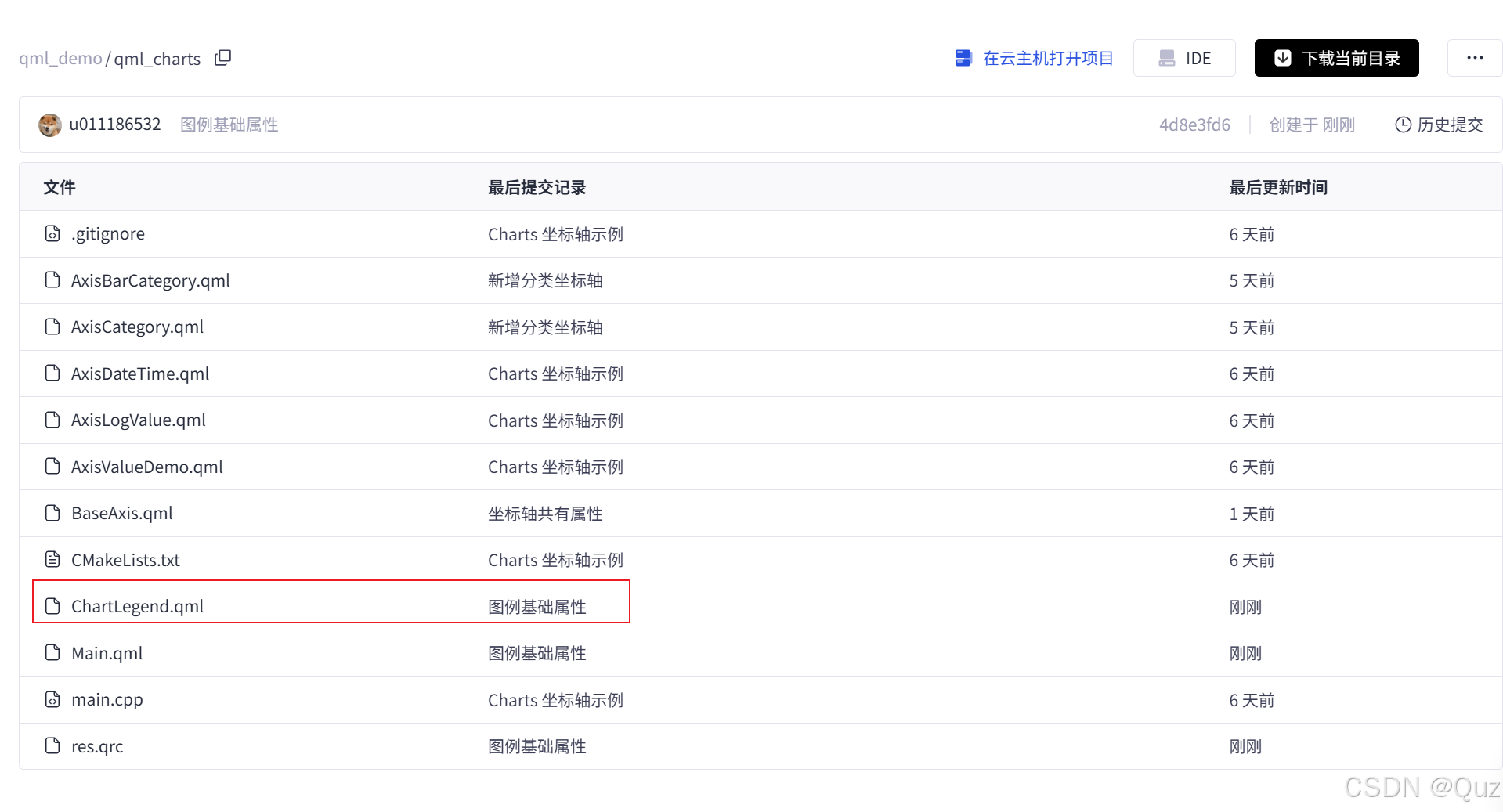
参考文献:
- Qt官方文档 - Legend QML Type
- Qt Charts示例
